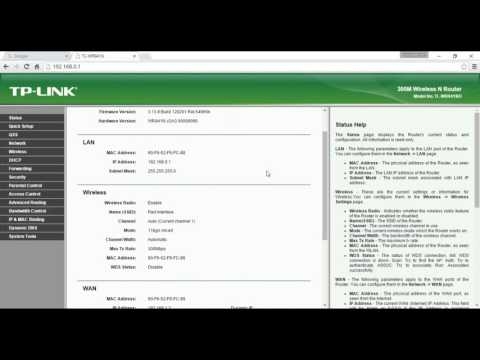Desde hace aproximadamente una semana, la gente deja muchos comentarios sobre el problema cuando los dispositivos no se conectan al punto de acceso que se ejecuta en una computadora portátil a artículos sobre cómo configurar un punto de acceso en Windows 10. Simplemente hay un recibo interminable de una dirección IP, autenticación o un error de que es imposible conectarse a esta red Wi-Fi. Tal problema, esto ciertamente no es una noticia, pero hasta donde tengo entendido, después de la última actualización de Windows 10, muchos usuarios han encontrado este error. Mucha gente escribe que todo funcionaba bien antes de la actualización.
Curiosamente, el problema con la conexión de dispositivos aparece tanto al distribuir Wi-Fi a través de la línea de comandos como a través del "Hotspot móvil" que apareció en Windows 10 después de instalar una gran actualización.
En cualquier caso, si tiene Windows 10, distribuyó Internet a través de Wi-Fi desde una computadora portátil, y los dispositivos no se conectan al punto de acceso (es imposible conectarse u obtener una dirección IP), entonces ha llegado a la dirección. Ahora intentaremos averiguar cuál podría ser el problema. En los comentarios a otros artículos, ya dejé algunos consejos, que también agregaré a este artículo. Yo mismo no he encontrado este problema. Ahora estaba sentado, probando diferentes opciones con el lanzamiento de un punto de acceso móvil, pero mis dispositivos estaban conectados sin problemas. No vi ningún error. Lo probé en dos computadoras diferentes con la última versión de Windows 10. Los adaptadores Wi-Fi son diferentes.
Resolver problemas con la conexión a Wi-Fi que distribuye la computadora portátil
Entonces, si ejecuta un punto de acceso en su computadora portátil (Windows 10), y cuando intenta conectar un teléfono, tableta u otra computadora portátil, verá el error "Obteniendo una dirección IP ...", "Autenticación", "No se puede conectar a la red ", etc., luego pruebe las siguientes pautas.
1Sí, sé que es poco probable, pero es mejor desactivar el antivirus, si tiene uno Bastará con desactivar el firewall integrado en el antivirus. También puede desactivar el firewall integrado en Windows 10. Mire y piense si tiene algún otro programa que pueda bloquear la conexión de dispositivos.
2 Asegúrese de haber abierto Compartir Internet en las propiedades de su conexión a Internet. Este es un punto muy importante, sobre el que escribí en detalle en los artículos sobre la configuración del punto de acceso. Escribí aquí sobre los problemas que se pueden encontrar al abrir el acceso público.
Si el acceso general a Internet no está abierto, en las propiedades de la conexión en ejecución, habrá "Conexión IPv4" - "Sin acceso a la red" o "Sin acceso a Internet".

Por lo tanto, asegúrese de verificar la configuración de uso compartido y de que "Público" esté escrito junto a la conexión a través de la cual obtiene Internet.
3Compruebe la configuración de IP para "Conexión de área local *". Haga clic derecho en la conexión que apareció después de iniciar el punto de acceso (está con un asterisco y un número) y seleccione "Propiedades". Luego, seleccione "IP versión 4 (TCP / IPv4)" y haga clic en el botón "Propiedades". Si algunas IP ya están configuradas allí y los dispositivos no se conectan a la red Wi-Fi en ejecución, configure la obtención automática de IP y DNS. Reinicie su computadora portátil, inicie la red, verifique la configuración de uso compartido e intente conectarse.

O viceversa, si habrá una recepción automática de direcciones y hay un problema con la conexión, intente registrar las direcciones manualmente. Como la captura de pantalla a continuación. Puede intentar no registrar DNS. Dirección IP principal y máscara de subred.

Intenta eliminar tu conexión a Internet (si tienes PPPoE, alta velocidad) y volver a crearla. Luego, en las propiedades de esta conexión, vuelva a abrir el uso compartido de Internet para la conexión iniciada. No es necesario que registre manualmente ninguna dirección.
5Compruebe si sus servicios se están ejecutando: Servicio de configuración automática de WLAN, Enrutamiento y Conexión compartida a Internet (ICS). De forma predeterminada, estos servicios se inician automáticamente. Pero puede ser que por alguna razón estén detenidos. Puede comprobarlos en "Panel de control" - "Herramientas administrativas" - "Servicios".
6 Restablezca la configuración de TCP / IP y DNS. Honestamente, no sé si esto ayudará, pero creo que, como último recurso, puedes intentarlo. Ejecute el símbolo del sistema como administrador (haciendo clic con el botón derecho en el menú de inicio). Ejecute dos comandos a su vez:
reinicio de netsh winsock
netsh int ip reset c: resetlog.txt
Después de eso, reinicie su computadora e inicie la distribución de la red Wi-Fi nuevamente, abra el acceso general.
Actualizar:
Noté que, en algunos casos, restablecer la red ayuda. Cómo hacerlo, escribí en el artículo: restablecer la configuración de red en Windows 10.
7Gleb compartió su solución en los comentarios a otro artículo. Acaba de reinstalar Windows 10. Después de eso, tanto el Wi-Fi como el punto de acceso funcionan de manera perfecta y estable a través del Hotspot móvil. Si reinstalar Windows es fácil para usted, ¿por qué no intentarlo?
El artículo se actualizará.
Solicitud. Si conoce otras soluciones, o pudo deshacerse del problema de conexión utilizando uno de los métodos descritos anteriormente, escríbalo en los comentarios. La información será útil para muchos. ¡Gracias!